جدول المحتويات
بالتأكيد ، لديك موجه لاسلكي للاتصال بالشبكة في المنزل هذه الأيام. ومع ذلك ، فإن تثبيت جهاز التوجيه وإعداده له العديد من المتطلبات الأساسية والخيارات. تتيح التقنيات في عالم اليوم الآخذ في التوسع رقميًا للمستخدمين الوصول إلى جميع المعلومات الضرورية. لذلك ، لديك القدرة على إعداد جهازك وفقًا لاحتياجاتك.
لديك الحرية في تغيير بعض الإعدادات المحددة للجهاز. على سبيل المثال ، أثناء إعداد جهاز توجيه لاسلكي ، يمكنك تحديد أجهزة معينة والسماح لها أو تقييدها في اتصال الشبكة. لكل جهاز موجود في شبكتك المنزلية عنوان MAC فريد. علاوة على ذلك ، إذا كان الكمبيوتر يحتوي على أكثر من محول واحد ، فإن كل محول شبكة له عنوان MAC فردي.
بالنسبة للمبتدئين ، يكون عنوان MAC الخاص بالجهاز هو معرف جهاز فريد مكون من 12 رقمًا يتم تعيينه لكل محول في جهاز محمول أو كمبيوتر. إنه أبجدي رقمي بأرقام من صفر إلى تسعة وحروف أبجدية من A إلى F. يمكن فصل حرفين متتاليين بشرطة أو نقطتين أو مسافة.
لماذا من المهم جدًا العثور على عنوان MAC لجهاز ؟
هناك حالات قليلة قد تواجهها وتريد فيها معرفة عنوان MAC الخاص بجهاز ما. يكون مفيدًا عندما تقرر الأجهزة التي ترغب في توصيل شبكة wi-fi بها. النفوذ لإزالة الأجهزة التي يمكن أن تكون غير آمنة للاتصال بالشبكةسيناريو آخر حيث يكون عنوان MAC الخاص بك مفيدًا.
لنفترض أن جهاز التوجيه اللاسلكي الخاص بك يعرض جميع الأجهزة المتصلة حيث يتم سرد عناوين MAC فقط. بعد ذلك ، يكون من الأسهل التعرف على الجهاز الذي تريد الاتصال به.
فيما يلي قائمة بأنظمة التشغيل وكيف يمكنك العثور على عنوان MAC الخاص بك
# 1 كيفية العثور على عنوان MAC في Windows 10
إذا كنت تستخدم جهاز Windows 7 أو Windows 8 أو Windows 10 ، فيجب أن تأخذ المساعدة من الخطوات للعثور على عنوان MAC.
الخطوة 1 : انقر فوق رمز Windows على جهاز الكمبيوتر الخاص بك.
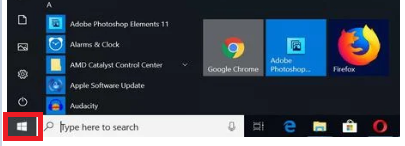
الخطوة 2 : في قائمة البداية ، انقر فوق بحث .

الخطوة 3: اكتب ' cmd ' في الشريط.

الخطوة 4: الآن اضغط على مفتاح أدخل .

الخطوة 5: بعد الضغط على مفتاح Enter ، سيتم فتح نافذة موجه الأوامر. اكتب الأمر التالي: getmac واضغط أدخل المفتاح.
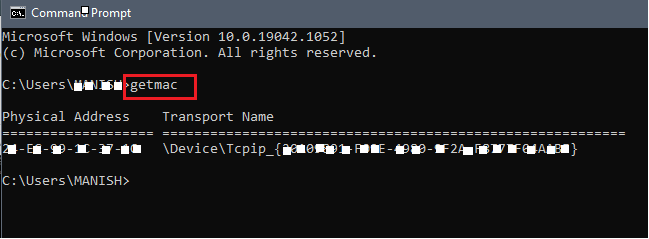
الخطوة 6: تظهر معلومات مثل العنوان الفعلي لكل جهاز . سترى أن عنوان MAC مدرج في نافذة موجه الأوامر.
# 3 أجهزة Macintosh OS X
ستتيح لك الخطوات التالية التحقق من wi عنوان fi لأجهزة MAC.
الخطوة 1: انقر فوق رمز Apple على شاشتك الرئيسية.
أنظر أيضا: كيفية منع WiFi من تشغيل iPhone تلقائيًا
الخطوة 2: حدد الخيار تفضيلات النظام من قائمة Apple.
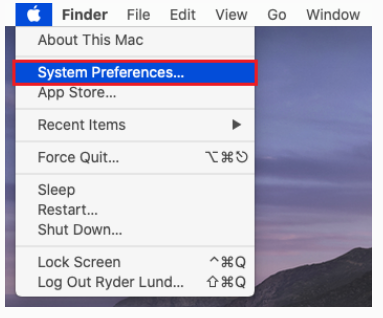
الخطوة 3: حدد الخيار الشبكة .

الخطوة 4: الآن ، رئيسإلى متقدم.
الخطوة 5: الآن ، انقر فوق الخيار Wi fi .
يظهر عنوان مطار فريد أو عنوان wi-fi. إنه الجهاز عنوان MAC .
# 4 أجهزة iOS
إذا كنت من مستخدمي iPad أو iPhone ، فاحصل على الدعم من الإعدادات أدناه للعثور على MAC الخاص بك عنوان. تنطبق الخطوات أيضًا على Apple Watch و iPod Touch.
الخطوة 1: افتح قائمة الإعدادات على الشاشة الرئيسية.
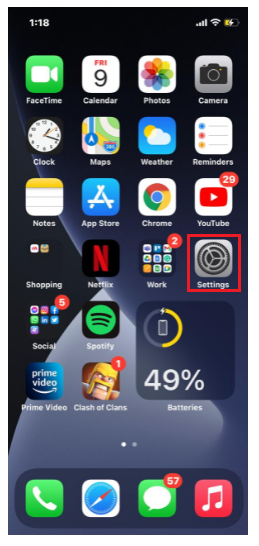
الخطوة 2 : انتقل إلى عام.
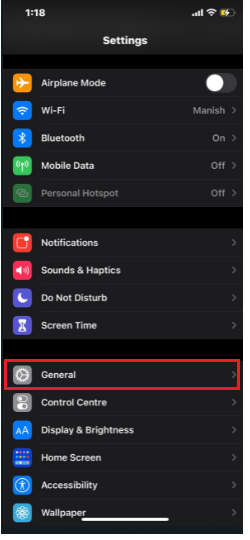
الخطوة 3: انقر فوق حول .
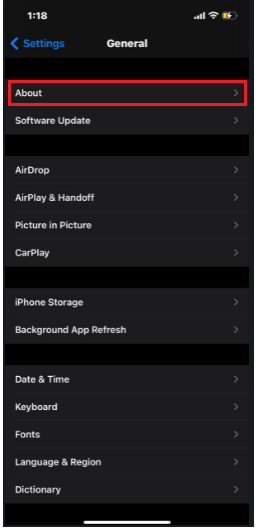
الخطوة 4: قم بالتمرير لأسفل قليلاً ؛ ستتمكن من تحديد عنوان wi fi . إنه عنوان MAC .
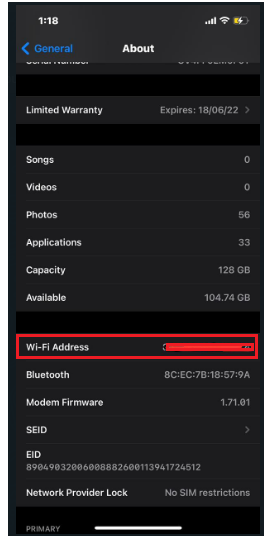
# 5 أجهزة Linux / Unix
ستساعدك الخطوات التالية في العثور على عنوان MAC إذا كنت من مستخدمي Linux أو مستخدم نظام Unix.
الخطوة 1: ابدأ وافتح نافذة طرفية .
الخطوة 2: اكتب ' ifconfig '. ثم انقر فوق إرجاع .
الخطوة 3: سيتم فتح قائمة وعرض معلومات مثل عنوان MAC.
أنظر أيضا: أفضل راوتر واي فاي طويل المدى 2023الخطوة 4 : بالتناوب ، يمكنك أيضًا كتابة "iwconfig" للحصول على عنوان MAC. إنه قابل للتطبيق إذا كنت قد قمت بتثبيته مسبقًا.
# 6 أجهزة Android
Android هو نظام جهاز شامل آخر استخدمناه جميعًا. إذا كان لديك جهاز Android ، فيمكنك الحصول على الدعم من الخطوات أدناه للعثور على عنوان MAC الفعلي الخاص به.
الخطوة 1: افتح الإعدادات .
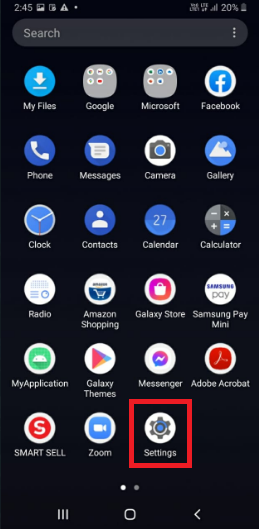
الخطوة 2: الرأسإلى اتصالات .
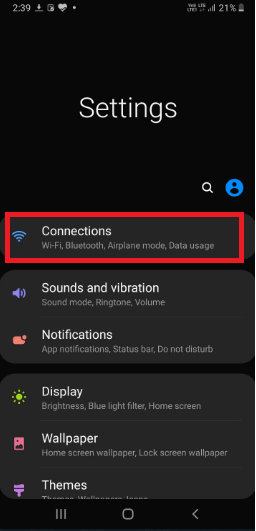
الخطوة 3: افتح Wi fi .
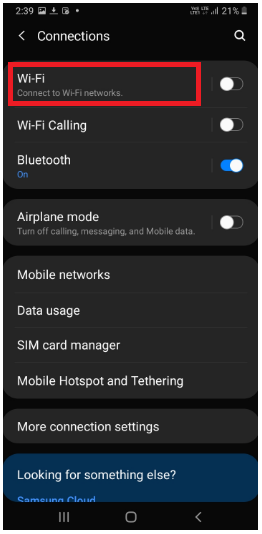
الخطوة 4: انقر فوق قائمة النقاط الثلاث في الزاوية اليمنى العليا.

الخطوة 5: اضغط على خيارات متقدمة .

الخطوة 6: بمجرد تحديد الخيار متقدم ، سترى عنوان MAC أدناه.
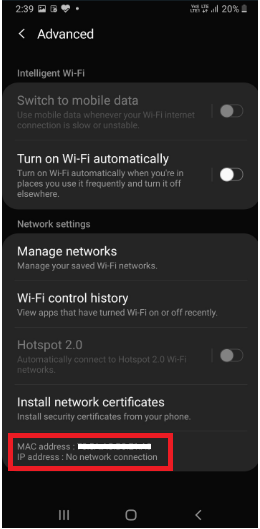
باختصار
لن يؤدي مجرد تثبيت وإعداد موجه شبكة لاسلكية لشبكتك المنزلية إلى إنجاز المهمة. أنت بالتأكيد بحاجة إلى معرفة عنوان MAC لكل جهاز متصل على النظام. يمكن أن يوفر لك عنوان MAC الدعم لتعديل بعض الإعدادات المحددة في النظام بسرعة.
التغييرات ضرورية لضمان وجود قدر معقول من الأمان في شبكتك المنزلية. نتيجة لذلك ، يمكنك إجراء فحص حيوي للمتطفلين الضارين الذين يدخلون إليه بشكل مريب. لذا ، فإن معرفة عنوان أجهزتك أمر ضروري للغاية.


